Word中尺规可辅助排版,如用水平标尺调整段落缩进、行间距等,还可设置制表位对齐文本。
在Word中,标尺是一个非常重要的工具,它可以帮助用户精确地测量和控制文档中内容的位置,以下是关于Word标尺的使用方法:
1、启用标尺:在菜单栏中点击「视图」-「显示」,勾选 “标尺” 复选框,即可在文档的上方及左侧显示出标尺;若取消勾选该复选框,则会隐藏标尺。
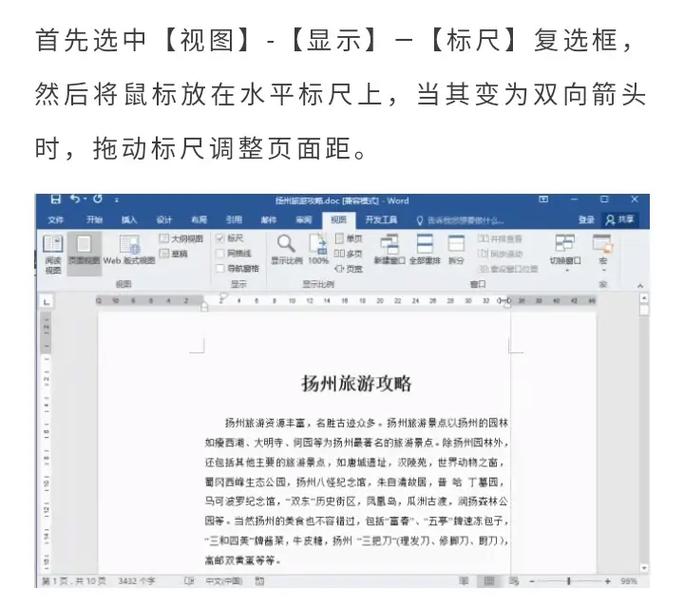
(图片来源网络,侵权删除)
2、首行缩进:选择需要设置首行缩进的内容,按住键盘上的【Alt】键,在标尺上拖动上方的“倒三角”标志,以标尺虚线为参考,可快速实现首行缩进。
3、悬挂缩进:选中要进行悬挂缩进的文本,鼠标停放在标尺左下方的向上滑块上,待出现“悬挂缩进”标识后,按住鼠标左键拖动向上滑块实现悬挂缩进。
4、左右缩进:选中需要调整左右缩进的内容,按住鼠标左键拖动左下方的“长方形”滑块,可实现“左缩进”,拖动标尺右侧的“向上滑块”则可实现“右缩进”。
5、设置页边距:将光标放到水平和垂直标尺的灰白交界处,待鼠标光标变为“双向箭头”时,按住鼠标左键拖动,可快速调整上、下、左、右的页边距。
6、制表位,将鼠标移动到标尺中间(即需对齐的位置),此时会出现一个“L”形状,这就是制表符,将鼠标移动到文字前面,并按下键盘上的【Tab】按钮,就可以快速将内容移动到刚才设置的位置上对齐。
Word中的标尺功能虽然看似简单,但其在实际使用中却能发挥出巨大的作用,通过熟练掌握标尺的各项操作技巧,能够更加高效地进行文档排版工作,使文档的布局更加规范、美观,提升整体的质量和专业性。
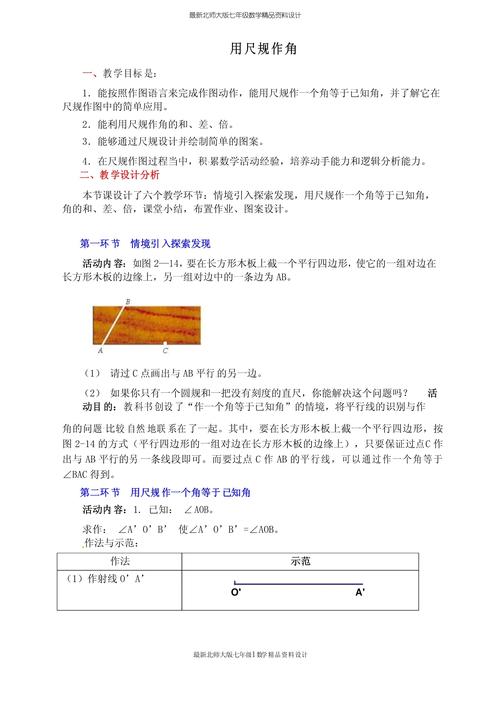
(图片来源网络,侵权删除)
以上就是关于“word尺规怎么用”的问题,朋友们可以点击主页了解更多内容,希望可以够帮助大家!

(图片来源网络,侵权删除)

